- Windowszdravo nije dostupan na ovom uređaju je uobičajena pogreška povezan s problemima u vezi s biometrijskom metodom prijave u sustav Windows.
- Ova je značajka izuzetno korisna pa provjerite naša rješenja u ovom vodiču kako biste riješili problem.
- Za dodatnu pomoć u vezi s drugim problemima s Windowsom obratite se našem Čvorište za sustav Windows 10.
- Naše Odjeljak za rješavanje tehničkih problema je pravo mjesto za pronalaženje rješenja za probleme s računalom.
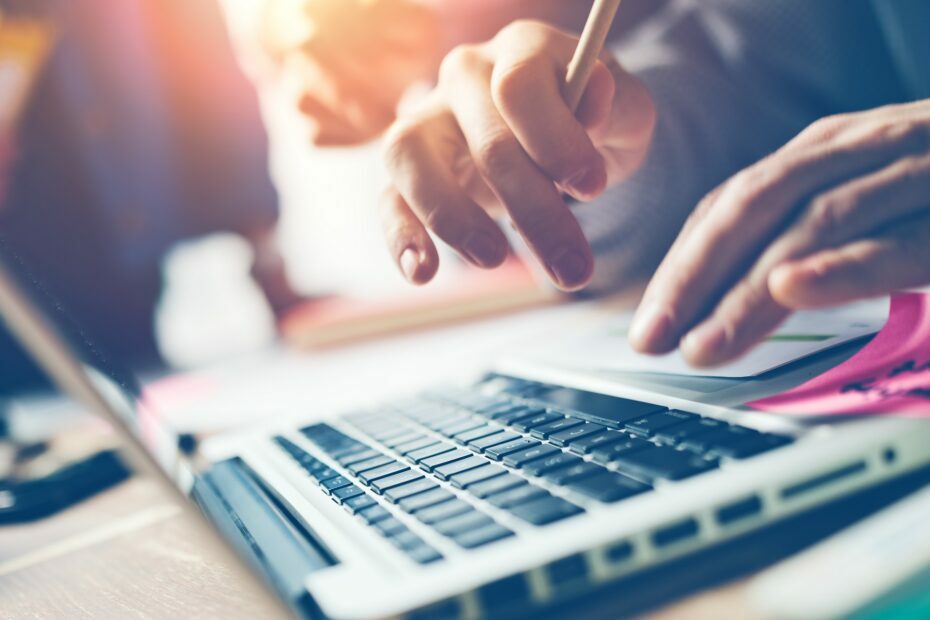
Ovaj softver će održavati i pokretati upravljačke programe, čime će se zaštititi od uobičajenih računalnih pogrešaka i kvara hardvera. Provjerite sve svoje upravljačke programe u 3 jednostavna koraka:
- Preuzmite DriverFix (ovjerena datoteka za preuzimanje).
- Klik Započni skeniranje pronaći sve problematične upravljačke programe.
- Klik Ažuriranje upravljačkih programa kako biste dobili nove verzije i izbjegli kvarove u sustavu.
- DriverFix je preuzeo 0 čitatelji ovog mjeseca.
Windows Hello nije dostupan na ovom uređaju je uobičajena pogreška koju izdaje Windows 10 sustav. Mnogi korisnici trenutno prijavljuju ovaj kvar, pa ćemo zato u ovom vodiču pokušati pronaći jednostavno rješenje.
Kao što ćete vidjeti, u ovom se slučaju može primijeniti nekoliko rješenja, a kao i obično, sve je objašnjeno i detaljno opisano u našim namjenskim smjernicama.
Windows Hello sjajna je značajka koja se može koristiti na Windows 10 računalima, tabletima ili prijenosnicima, a možete i koristite ga u sigurnom načinu rada.
Međutim, može se postaviti samo na određenim uređajima, ovisno o hardverskoj konfiguraciji - Windows Hello uvodi sigurnosnu / prijavu alternativu klasičnom slijedu lozinke / pin koda.
Ubrzo, s omogućenim i ispravnim radom sustava Windows Hello, možete se prijaviti u svoj sustav Windows 10 uz pomoć vašeg skener otiska prsta, ili pomoću skenera šarenice.
Naravno, vaše računalo mora imati web kameru, zajedno sa funkcijom skenera irisa ili skenerom otiska prsta.
Osim toga, ako ste već instalirali Windows 10, značajku Windows Hello možete koristiti za aplikacije i web lokacije - tako da možete lako dovršiti različite postupke prijave bez obzira na to koje web stranice pokušavate pristup.
Što mogu učiniti ako Windows Hello nije dostupan na ovom uređaju?
1. Ažurirajte upravljačke programe
- pritisni Tipke tipkovnice Win + X i kliknite na Upravitelj uređaja s prikazanog popisa.
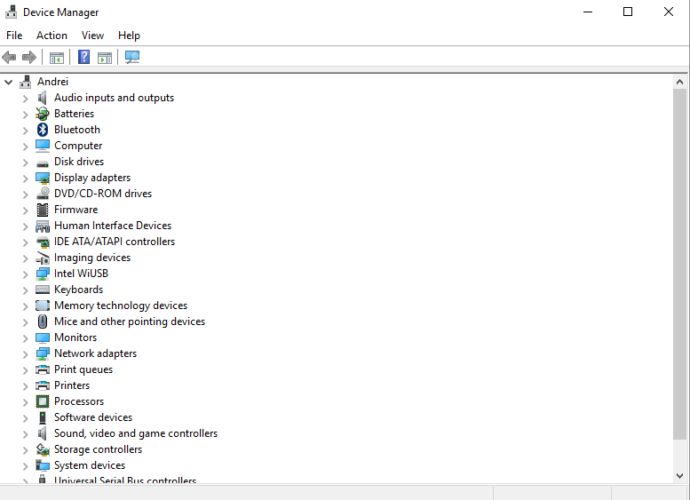
-
Klik na Potražite hardverske promjene.

- Proširite Biometrijski uređaji odjeljak.
- Kliknite na ažuriranje.
- Možete i odabrati Vrati se natrag kako biste upotrijebili prethodnu izgradnju upravljačkog programa i provjerili radi li to.
- Također možete pokušati izbrisati upravljački program i ponovo ga instalirati.
Automatski ažuriraj upravljačke programe
Ručna instalacija upravljačkih programa uključuje rizik od oštećenja vašeg sustava preuzimanjem i instaliranjem pogrešne verzije upravljačkog programa. Stoga preporučujemo automatsko ažuriranje upravljačkih programa pomoću namjenskog alata.
Toplo preporučujemo DriverFix,jer je trenutno najbolji alat za ovaj zadatak. Evo kako možete vrlo lako ažurirati upravljačke programe:
- Preuzmite i instalirajte DriverFix
- Kada ga pokrenete, automatski će početi skenirati vaše računalo u potrazi za novim upravljačkim programima ili problemima s trenutnim.

- Sada samo trebate odabrati upravljačke programe koje želite instalirati ili ažurirati. Ili jednostavno pritisnite gumb Ažuriraj sve. TAKO je jednostavno!

Ovo je rješenje toliko jednostavno da gotovo izgleda predobro da bi bilo istinito, ali djelovalo je za toliko korisnika da bi bila šteta ne isprobati ga.

DriverFix
Pomoću ovog nevjerojatnog alata možete ažurirati upravljačke programe za Windows 10 sa samo dva klika. DriverFix također popravlja sve neispravne upravljačke programe!
Posjetite web stranicu
2. Provjerite je li na vašem uređaju instalirano najnovije ažuriranje sustava Windows
- pritisni Win + I tipke na tipkovnici kako bi ih ponijeli Postavke sustava Windows.
-
Klik na Ažuriranje i sigurnost.

- Klikni na Provjerite ima li ažuriranja opcija.
- Pa, pokrenite ovu operaciju skeniranja i ako se od vas zatraže neka ažuriranja, primijenite ih.
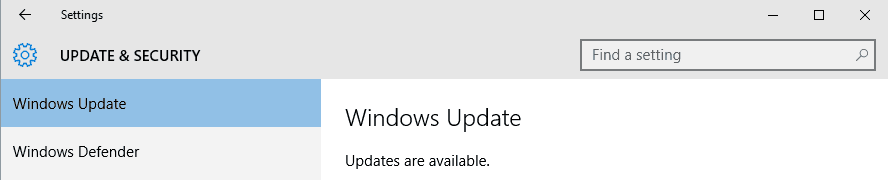
- Ponovo pokrenite računalo i provjerite je li vraćena značajka Windows Hello.
3. Omogućite opciju Dopusti upotrebu biometrijskih podataka
- Pritisnite tipke tipkovnice Win + R i u prozoru Run pokreni tip gpedit.msc; pritisnite u redu kad je gotovo.

- Od Uređivač pravila lokalnih grupa trebate se kretati prema Konfiguracija računala, onda idite u administrativni predlošci i Komponente sustava Windows (cdovršite ovaj korak kroz lijevo polje glavnog prozora).
- Potražite Dopustite upotrebu biometrije značajka smještena na desnoj strani glavnog okna.
- Dvostruko-klikni na opciju.
- Odaberi Omogućeno a zatim kliknite u redu i Prijavite se.
- Ponovo pokrenite sustav Windows 10.
Nadamo se da će sada sve funkcionirati kako bi trebalo. To su bila rješenja koja se mogu primijeniti kada imate posla s Windows Hello nije dostupan na ovom uređaju pogreška.
Možete nam reći kako je funkcionirao postupak rješavanja problema pomoću odjeljka za komentare u nastavku.


